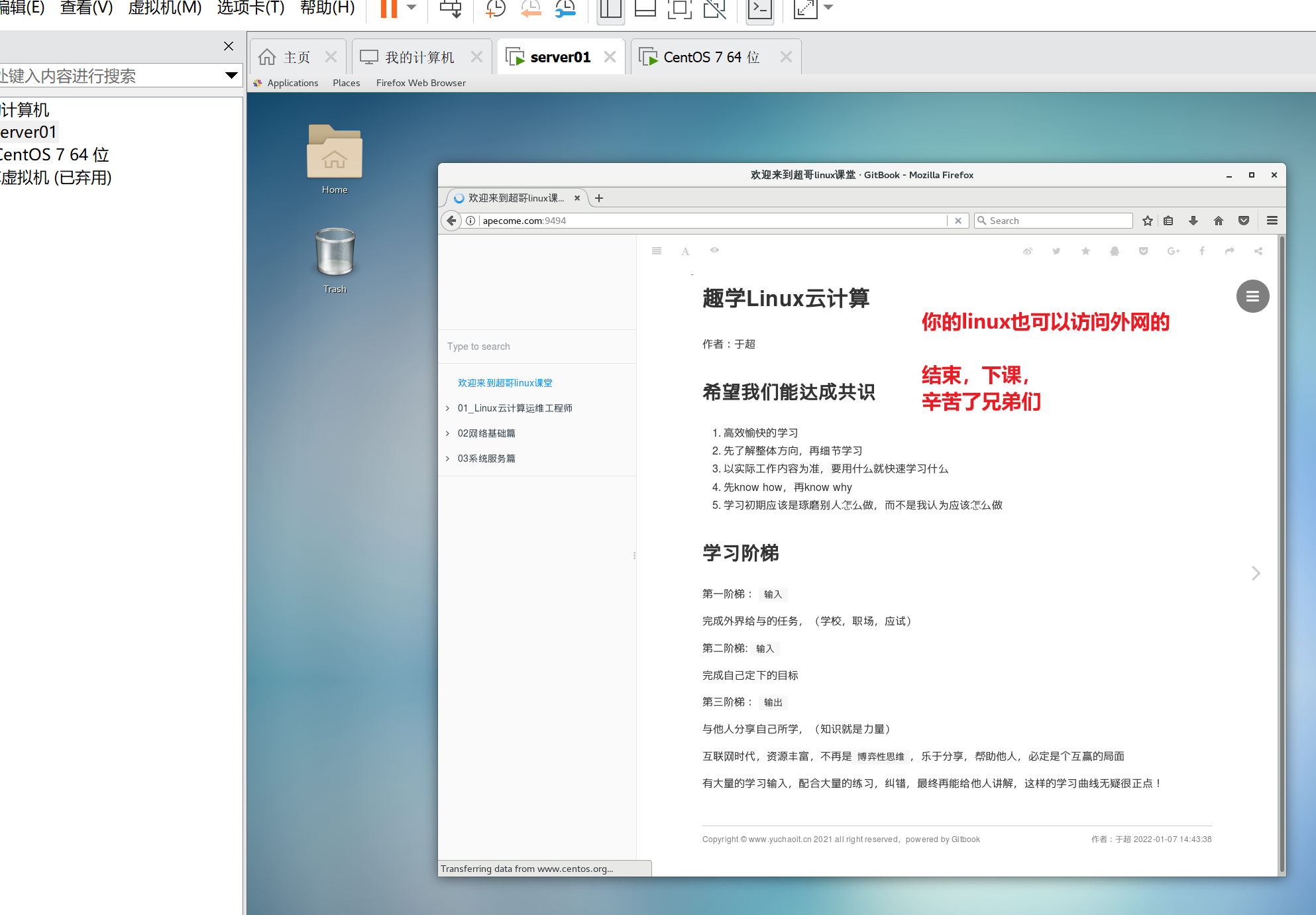vmware的安装
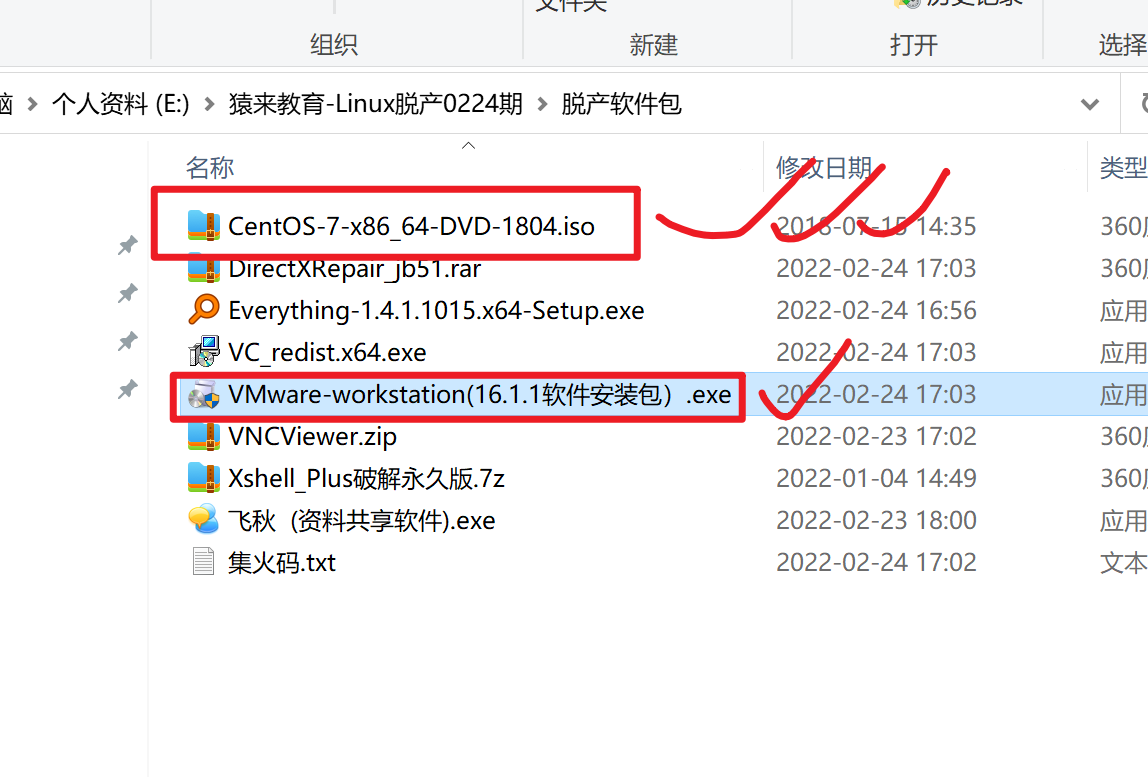
安装vmware(虚拟机软件)
1.没装过的,跟我一起装即可
2.已经装好了,电脑上有其他版本的vmware,跳过此步骤
vmware激活码
ZF3R0-FHED2-M80TY-8QYGC-NPKYF YF390-0HF8P-M81RQ-2DXQE-M2UT6 ZF71R-DMX85-08DQY-8YMNC-PPHV8
3.建议!!
安装完毕vmware后,重启机器!!否则可能导致虚拟机无法开机!!
安装centos
1.准备好系统镜像文件,
xx.iso 以iso后缀结尾的 镜像文件
阿里云提供的各种镜像下载的地址
https://developer.aliyun.com/mirror/
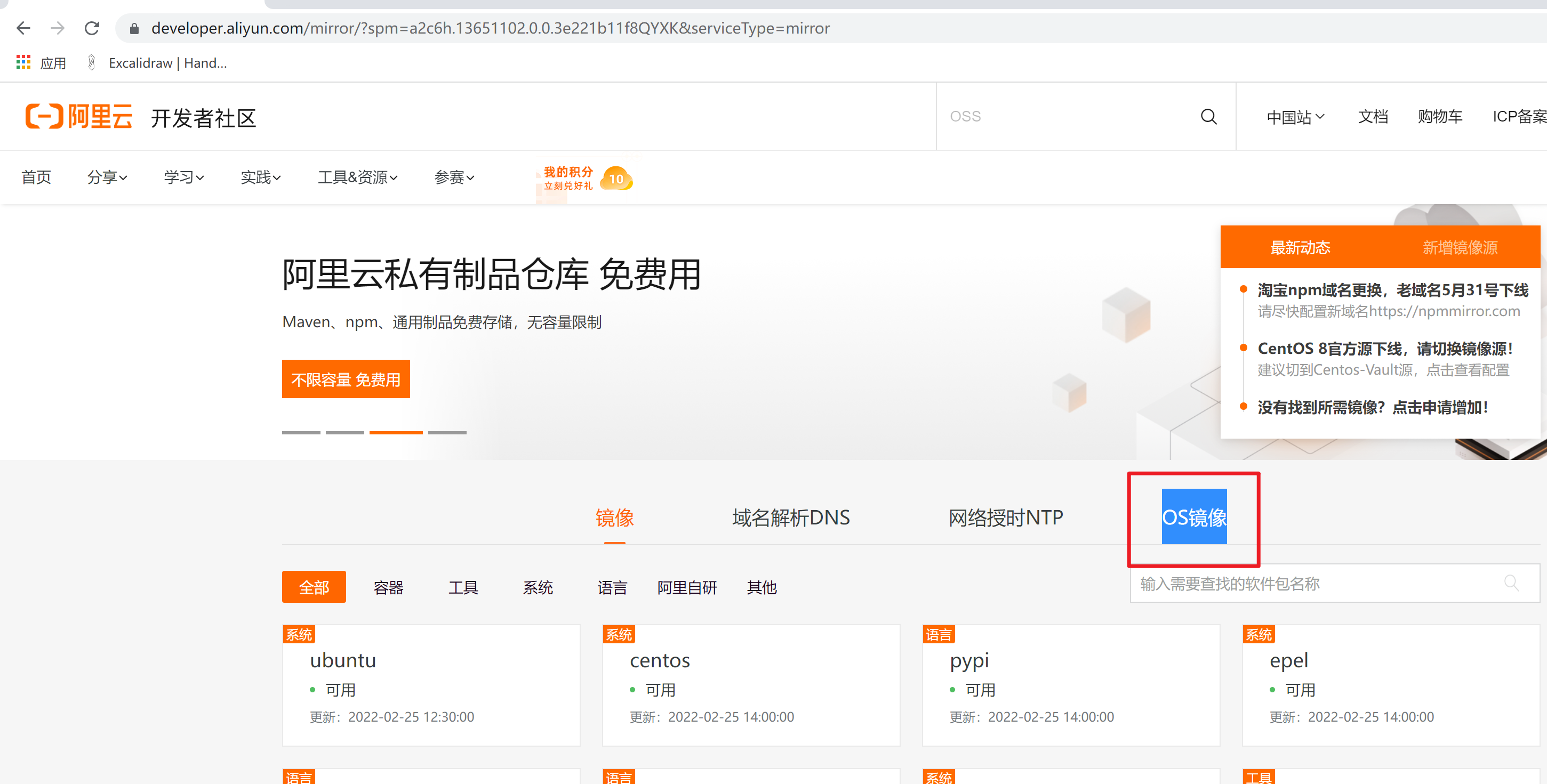
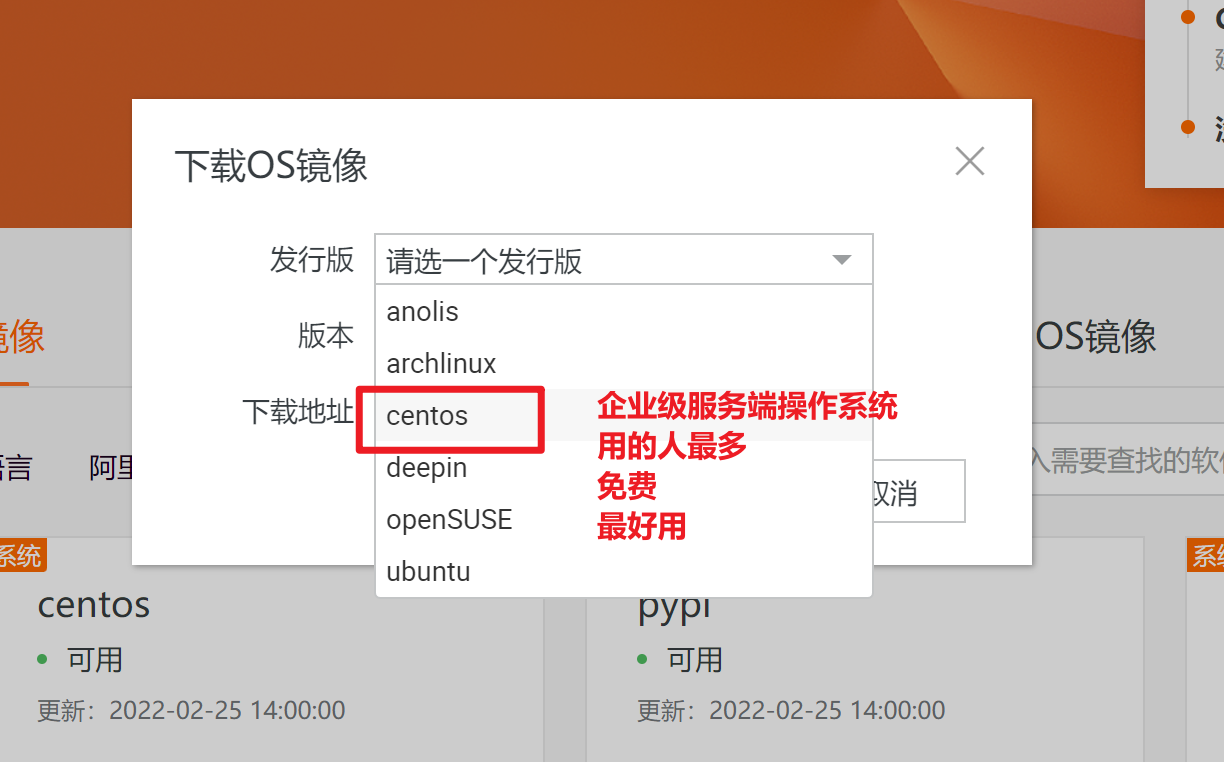
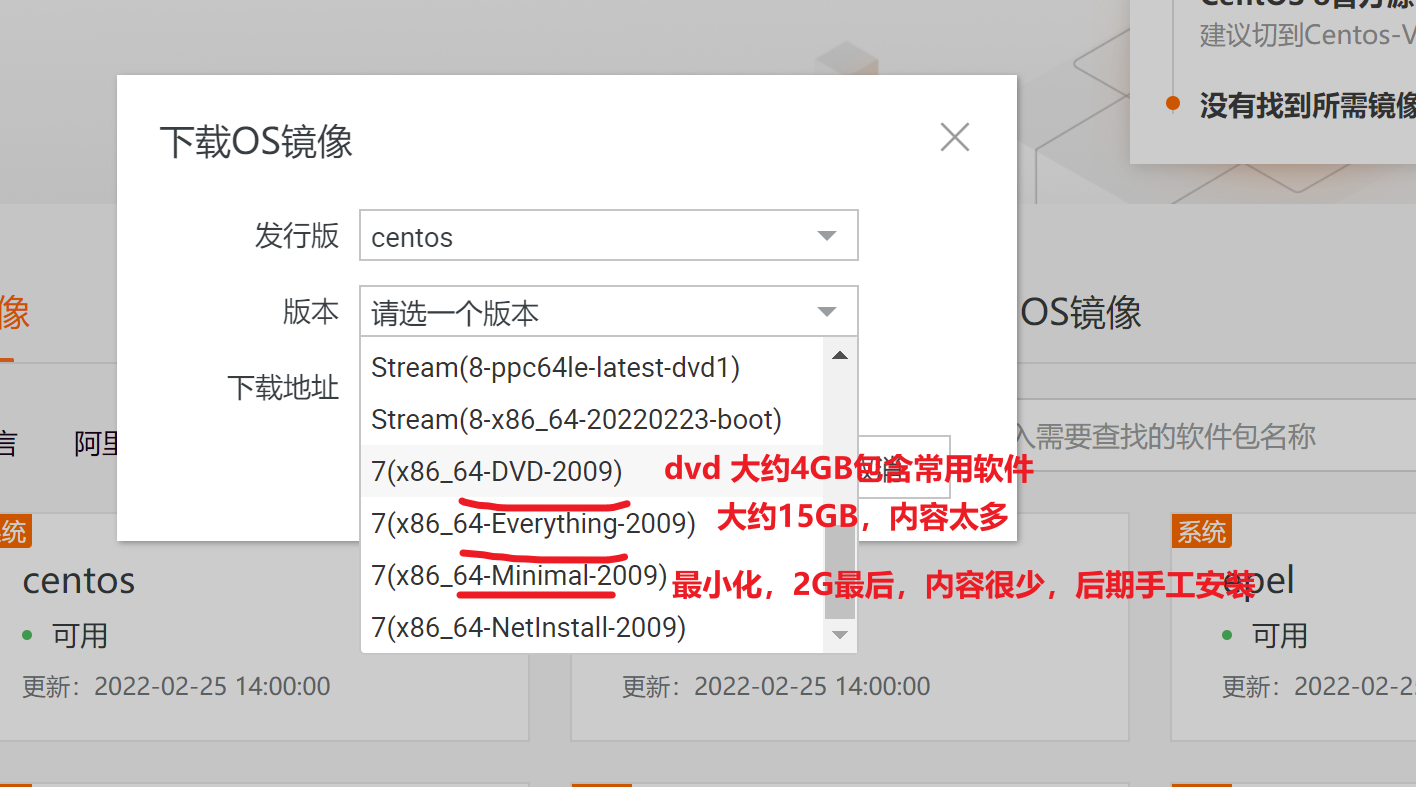
选择dvd的centos镜像 ,下载链接是
https://mirrors.aliyun.com/centos/7.9.2009/isos/x86_64/CentOS-7-x86_64-DVD-2009.iso
安装全流程
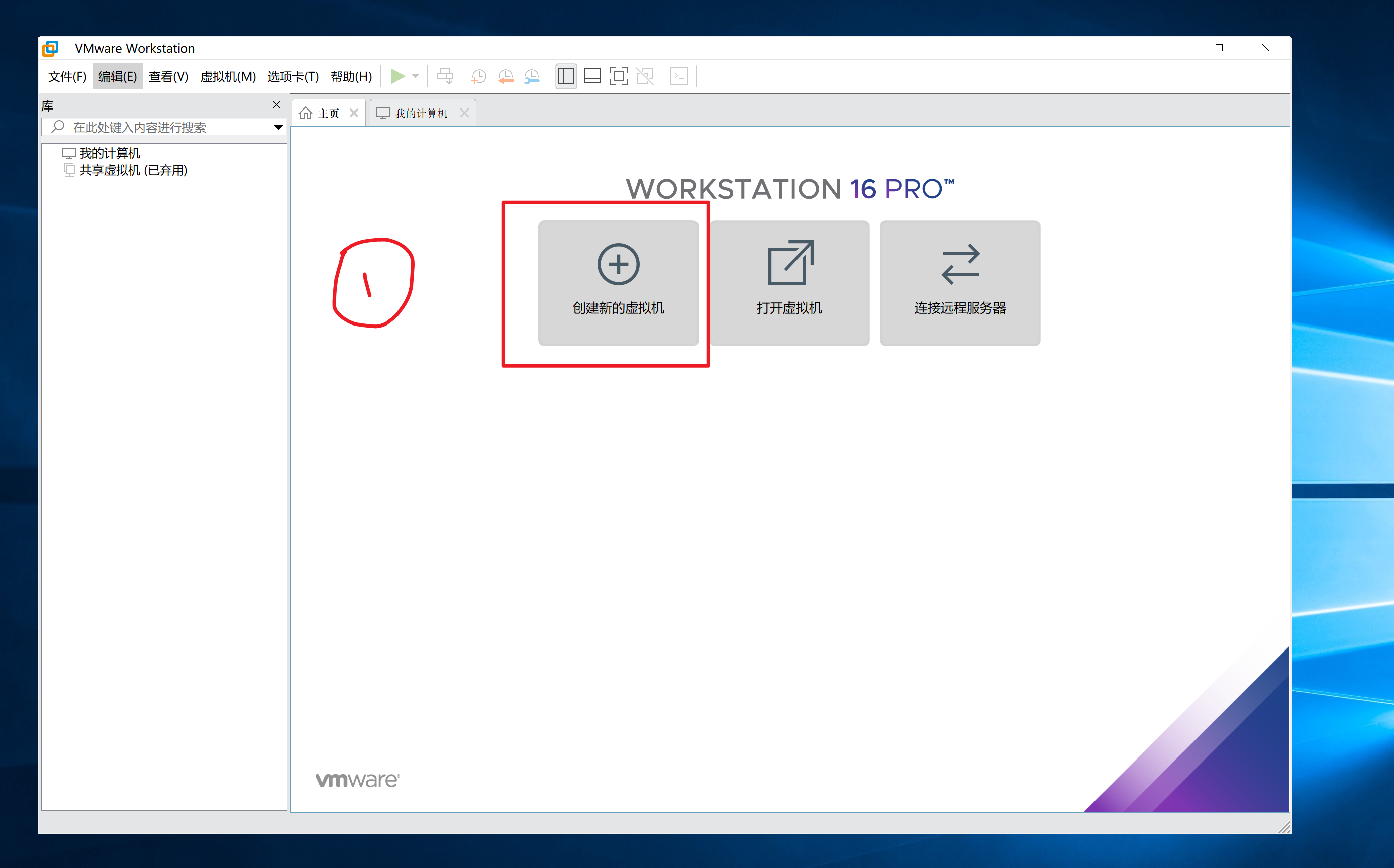
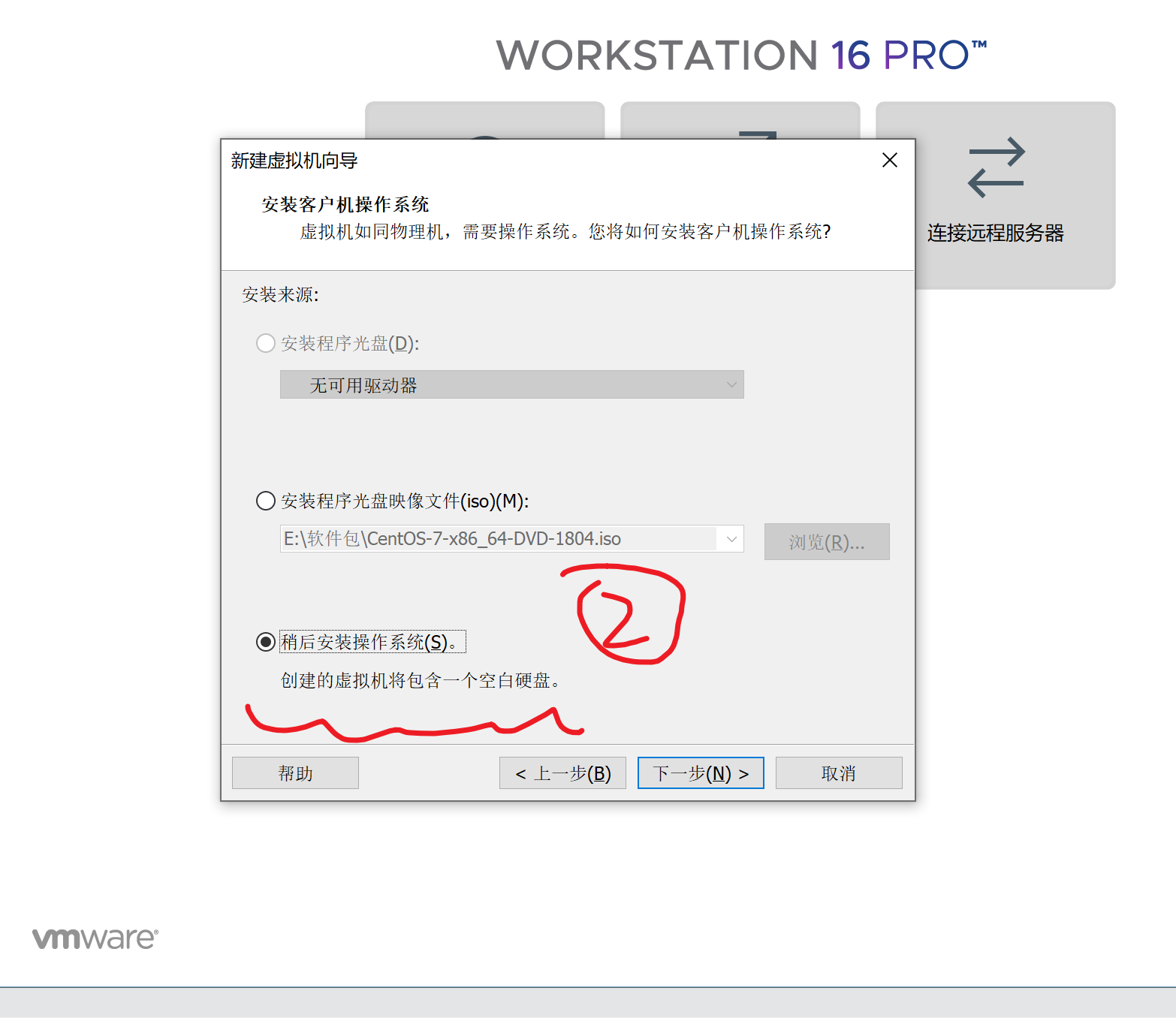

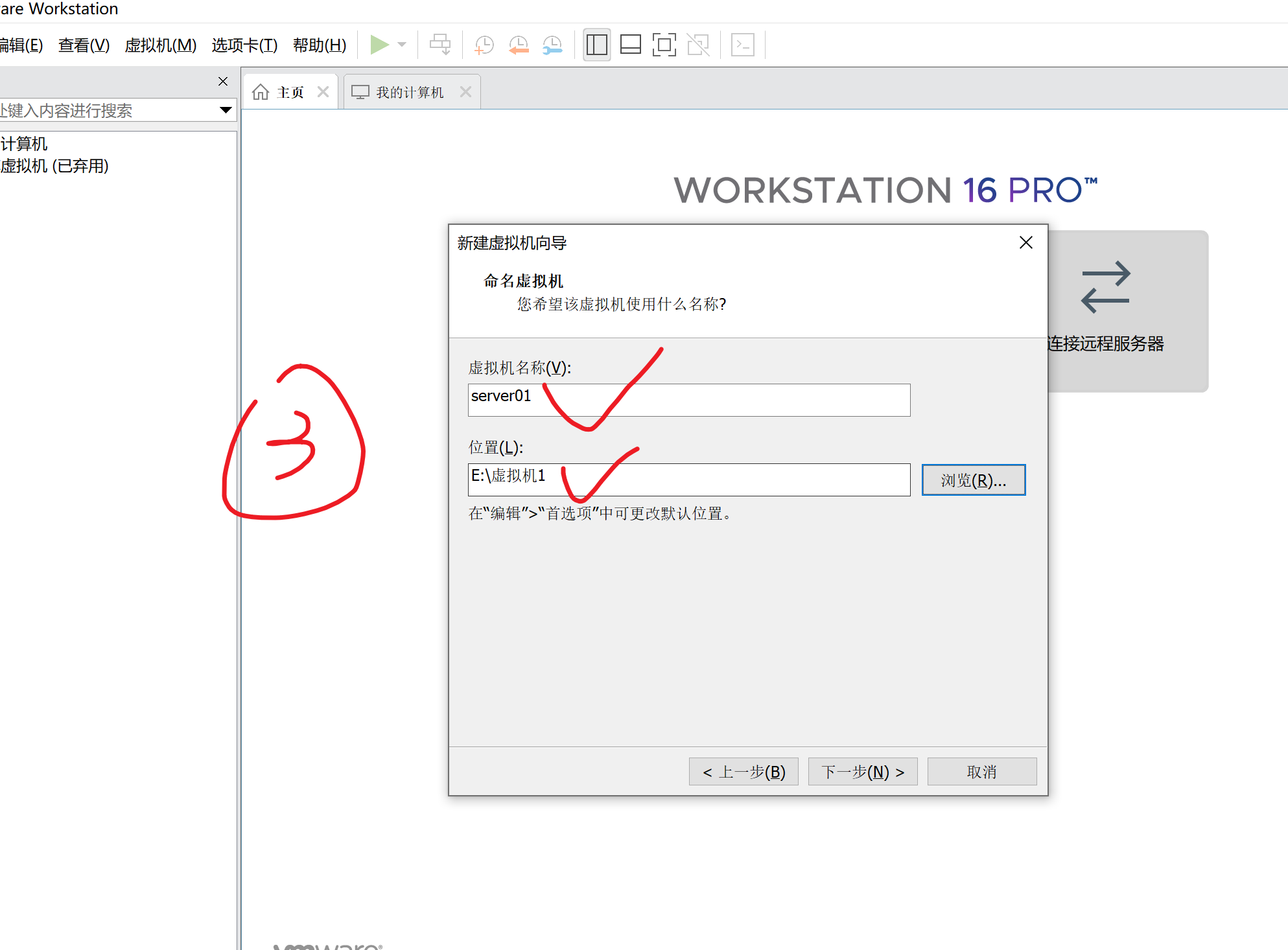
给虚拟机分配硬件资源,根据你的笔记本情况来定,这个机器要运行什么程序
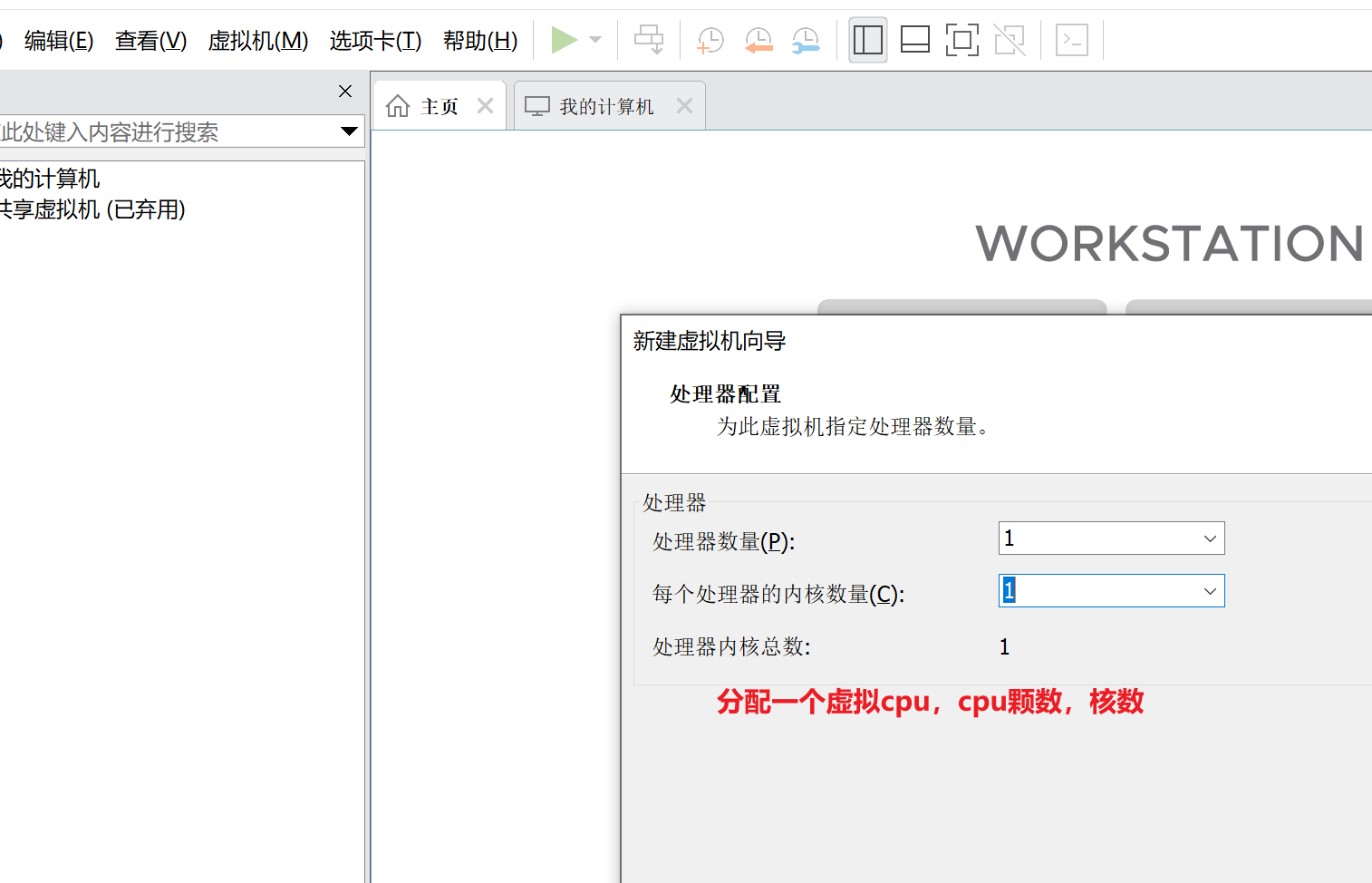

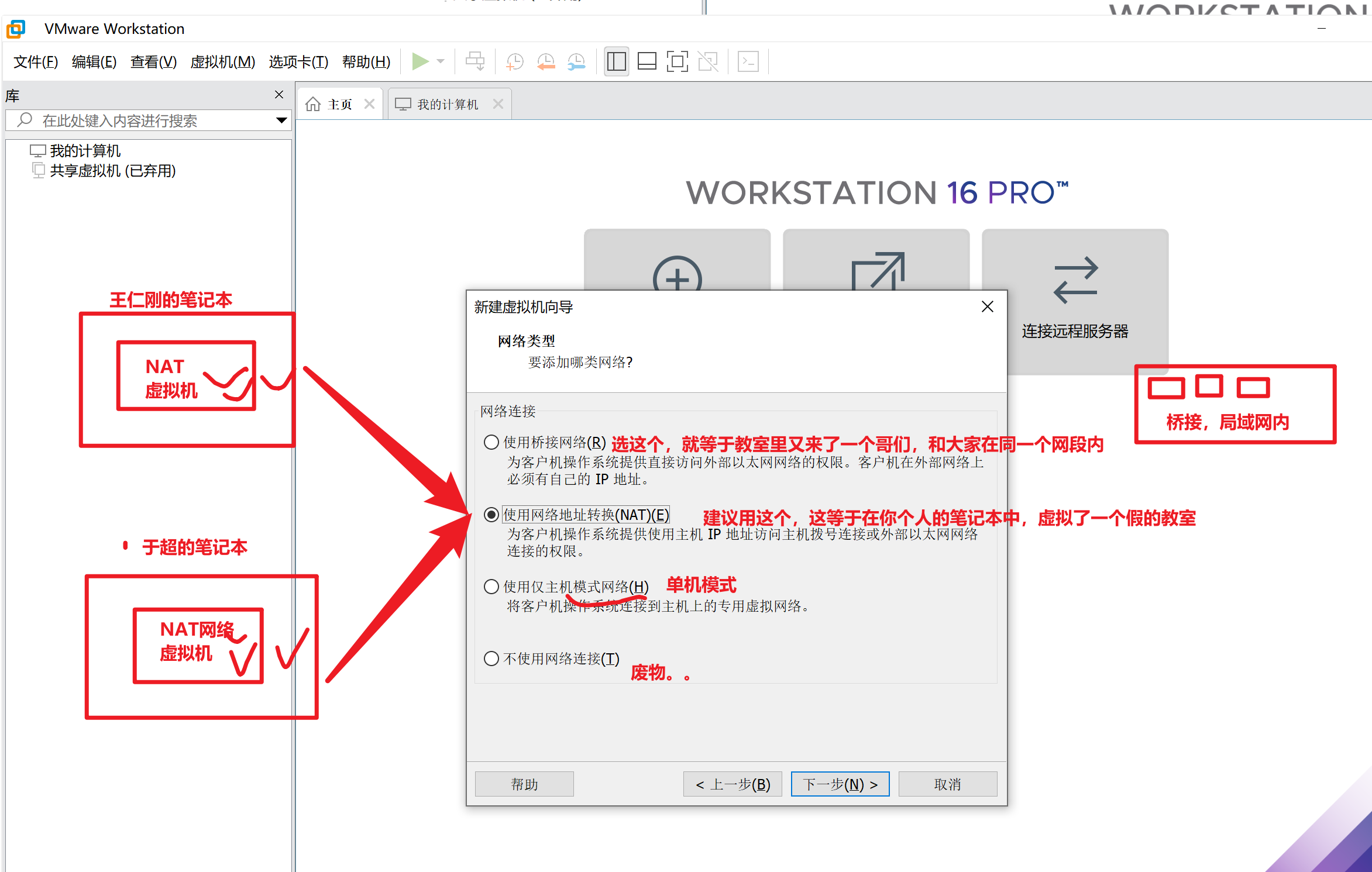

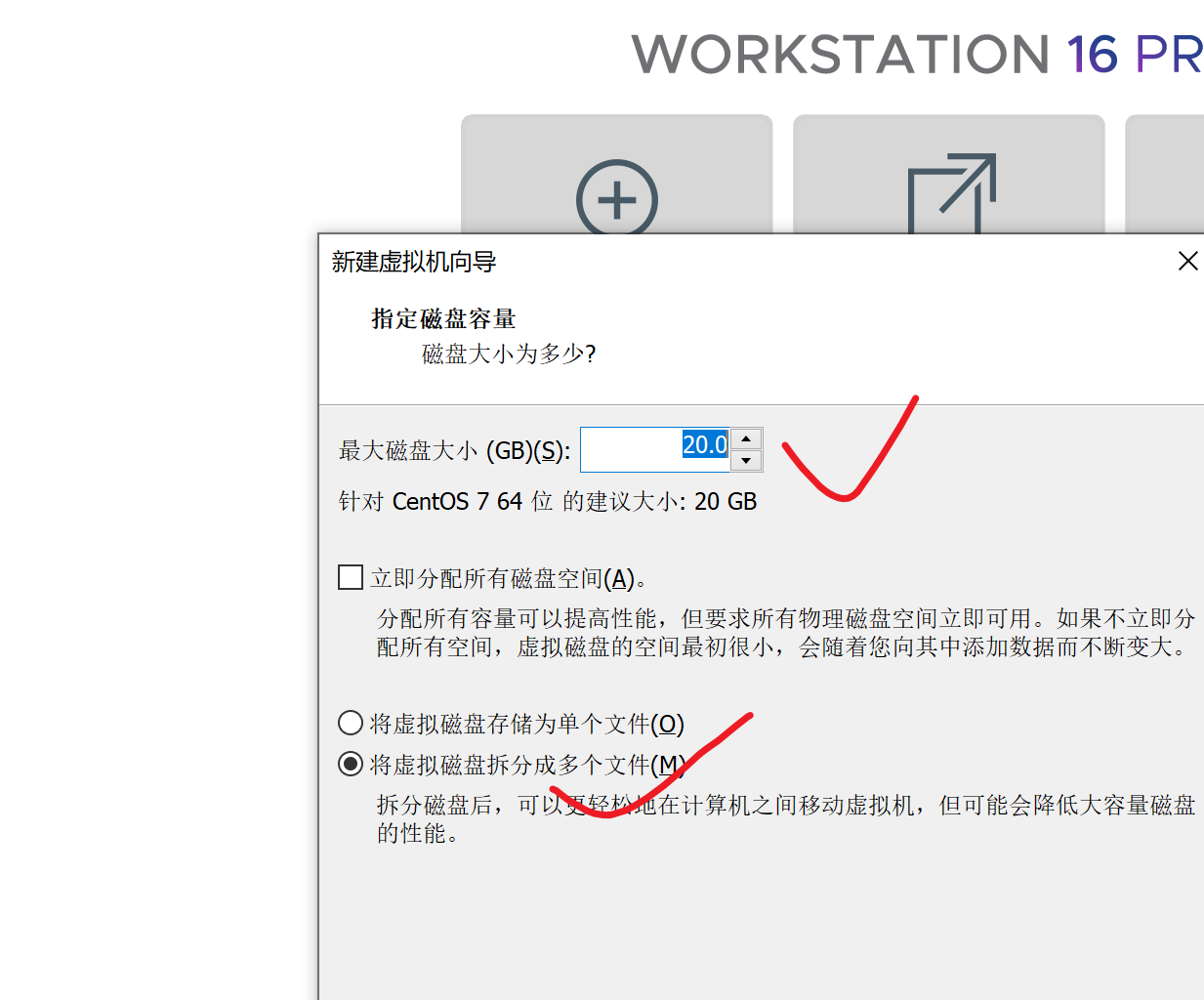
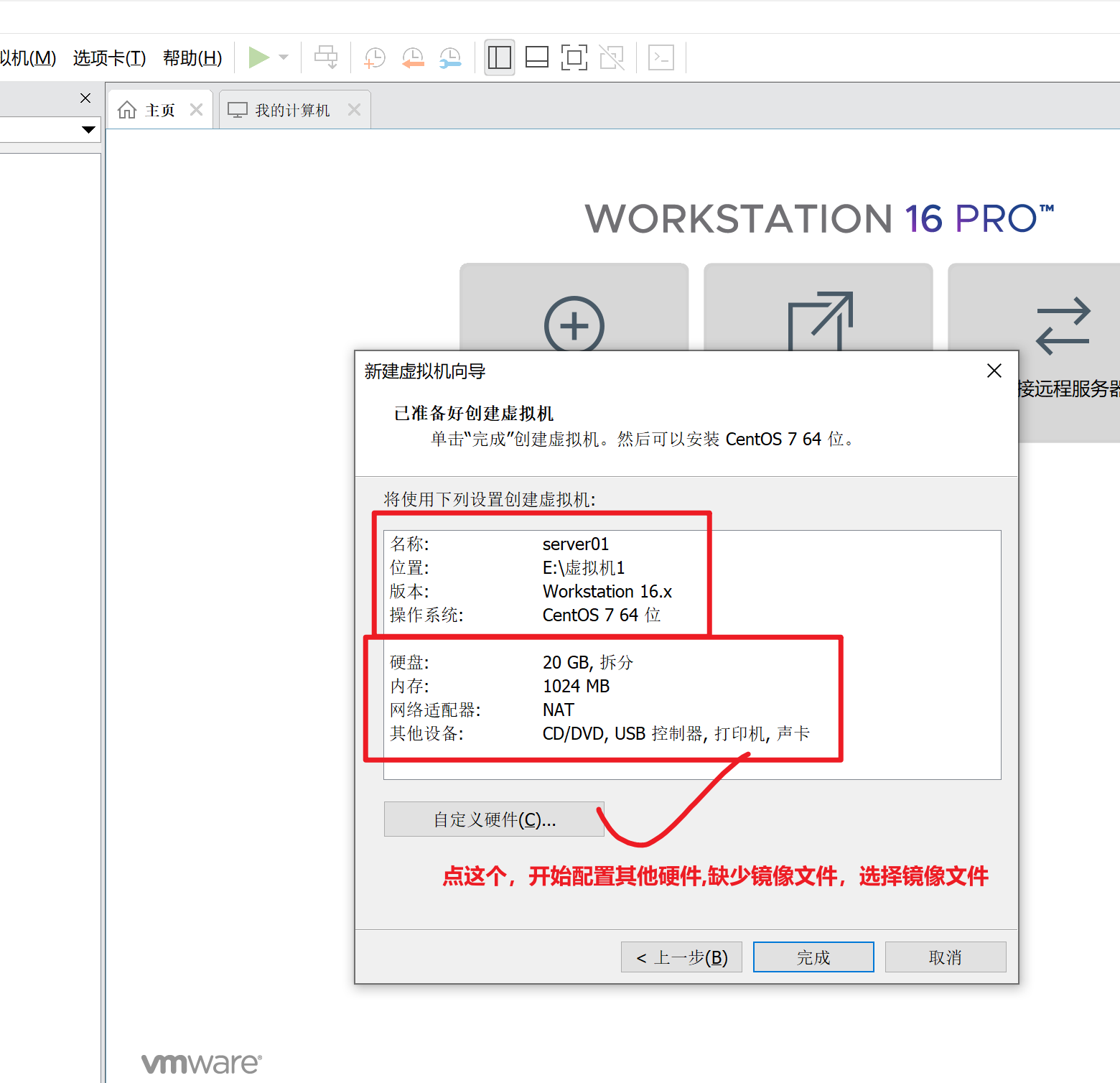
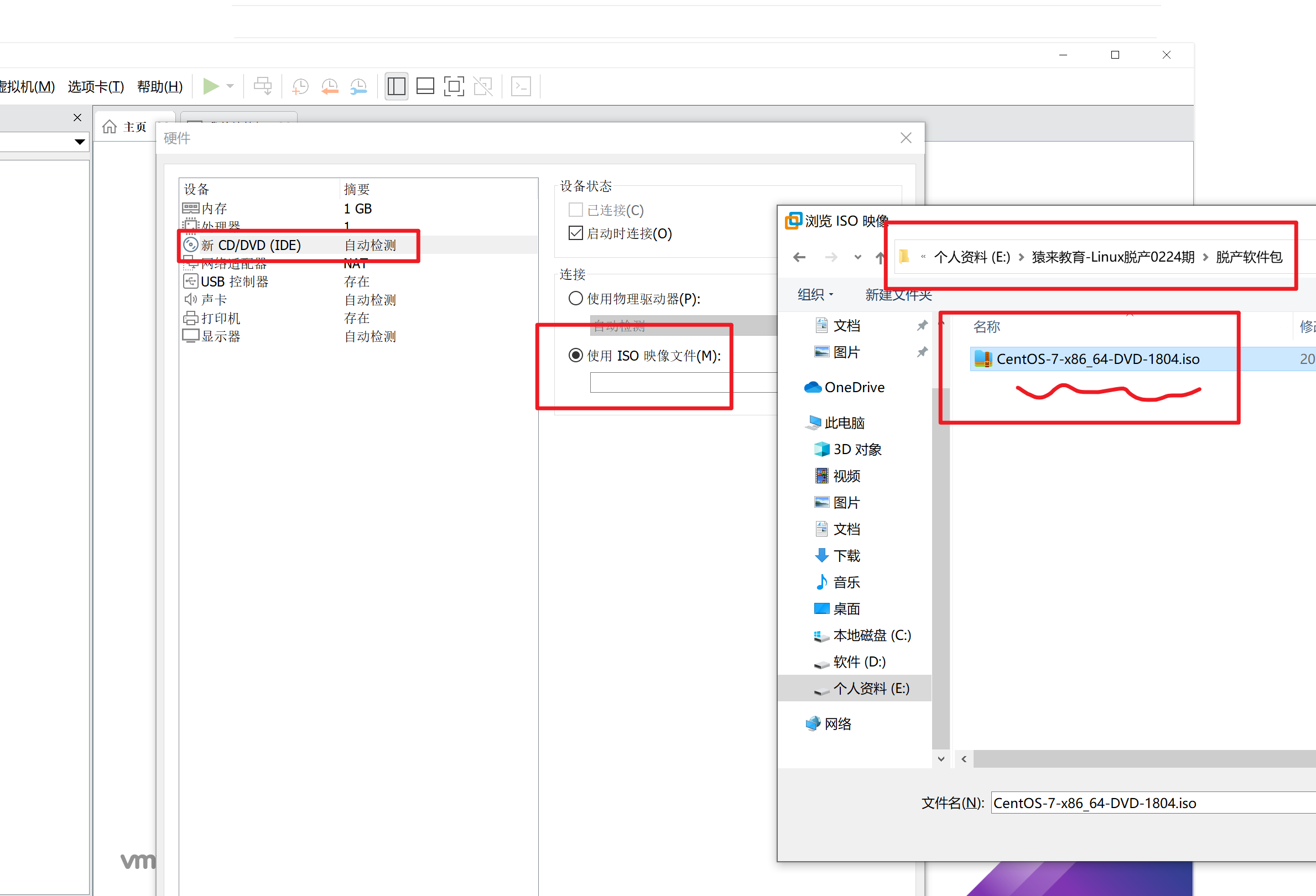
最后配置也可以修改,也可以直接开机
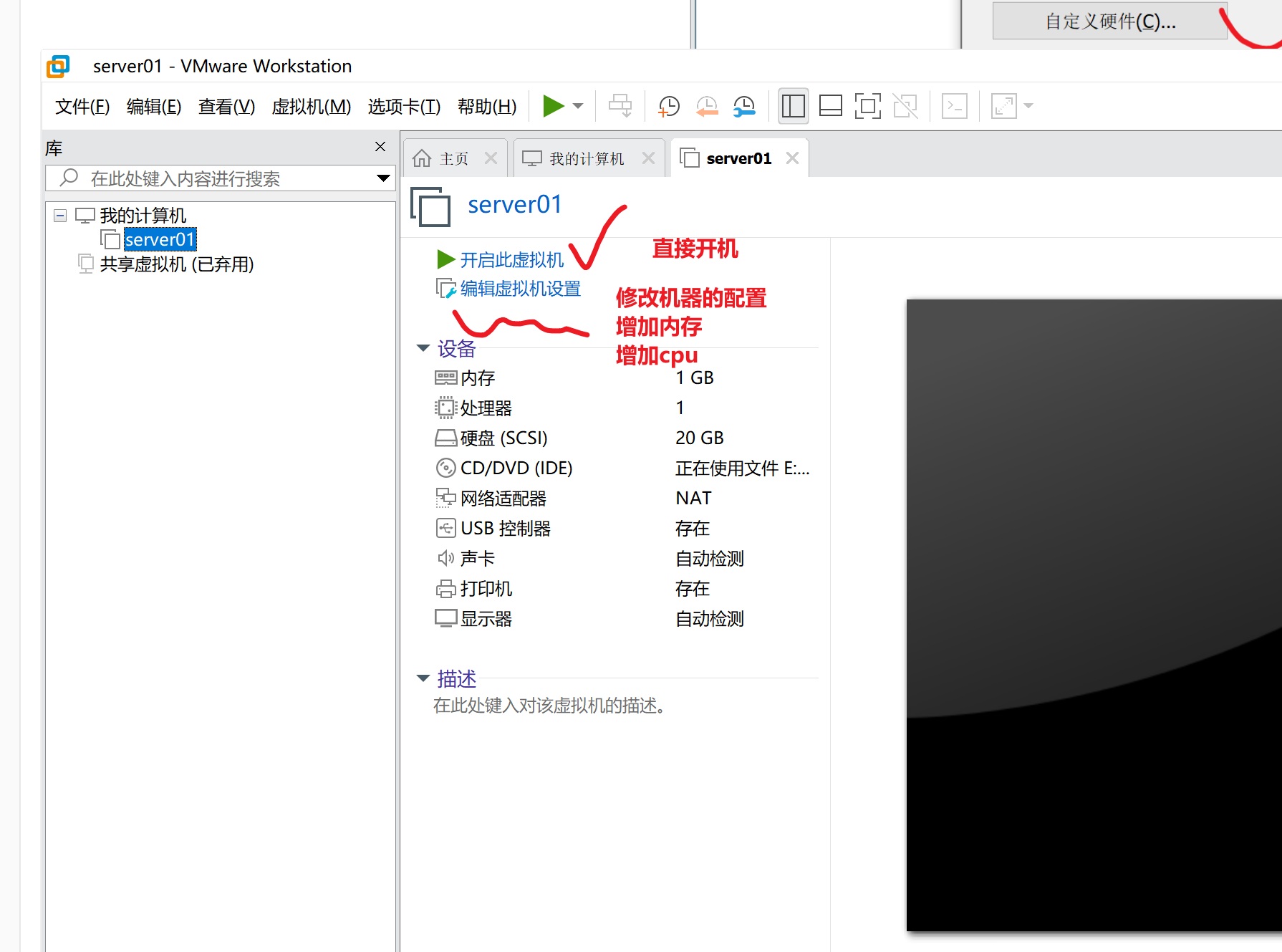
开始装centos
前提是 vmware装好了,设置好了
开始安装
选择语言
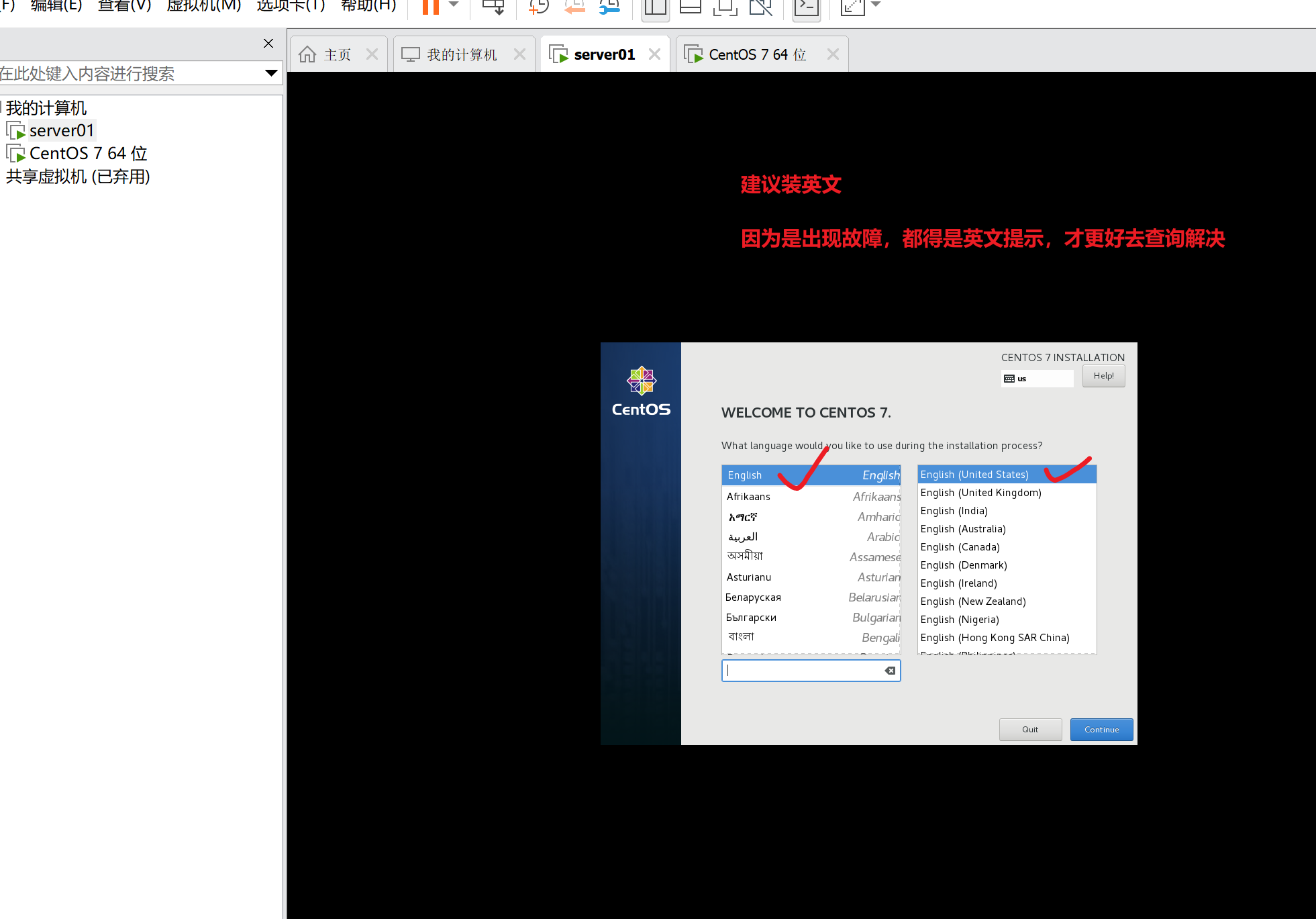
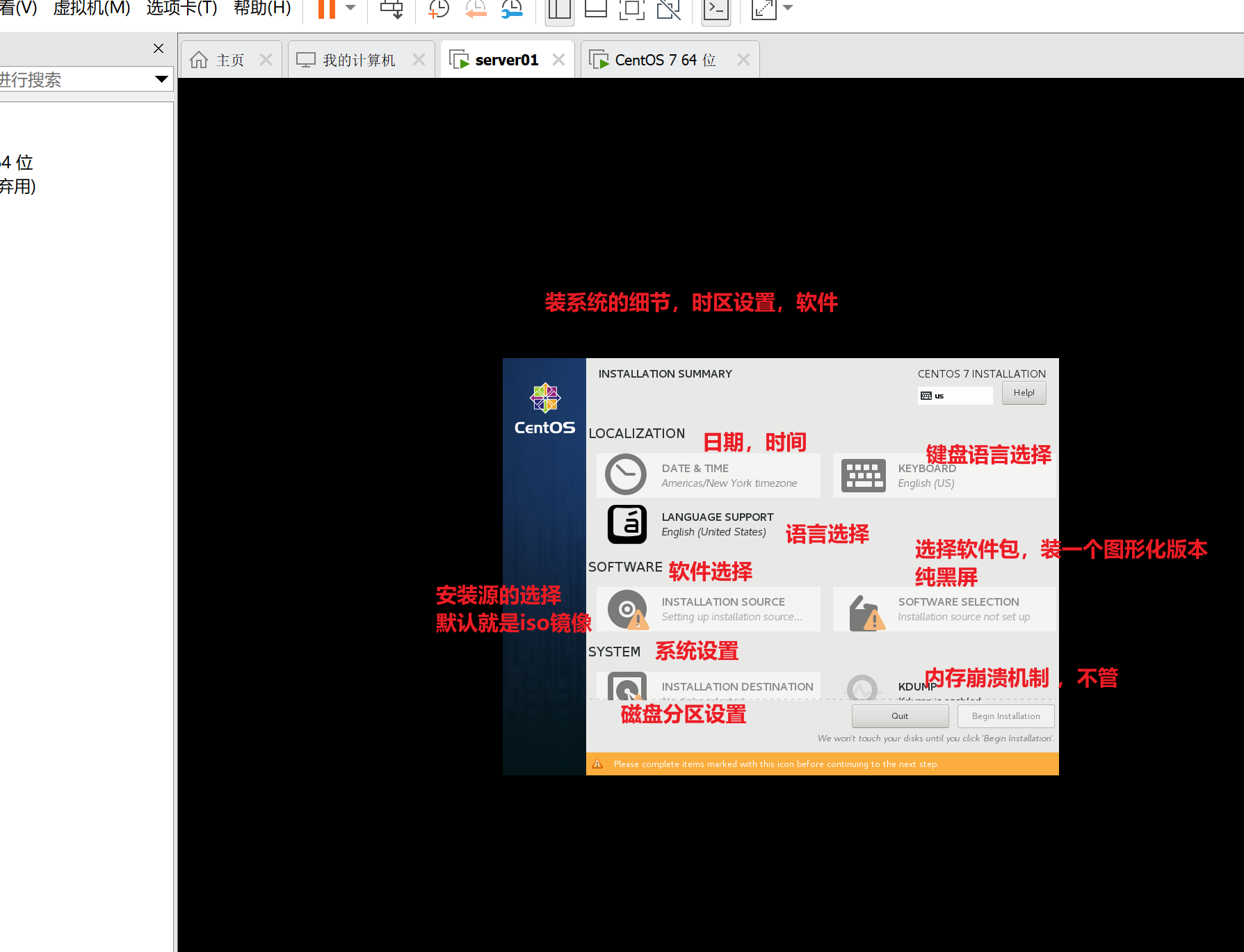
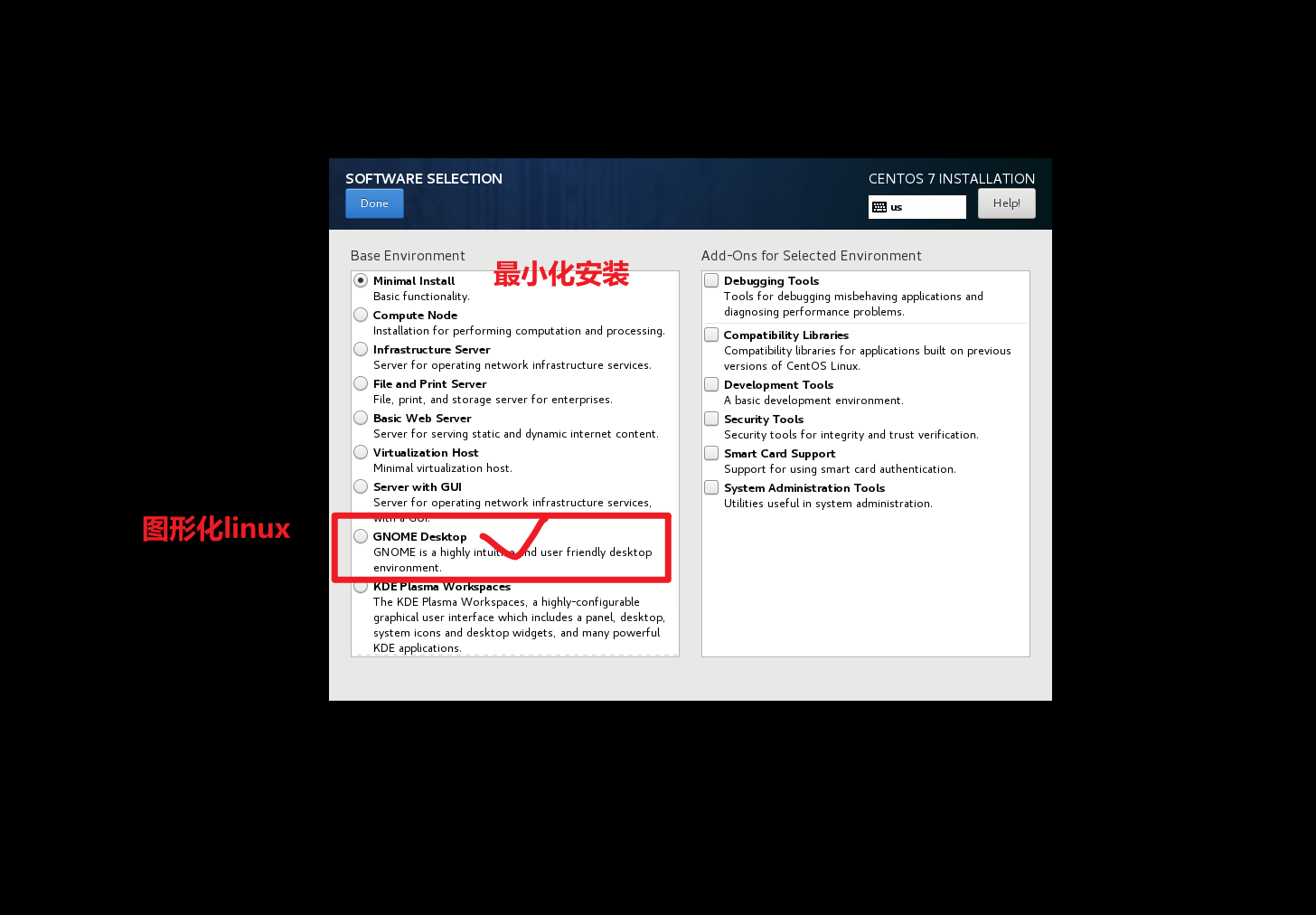
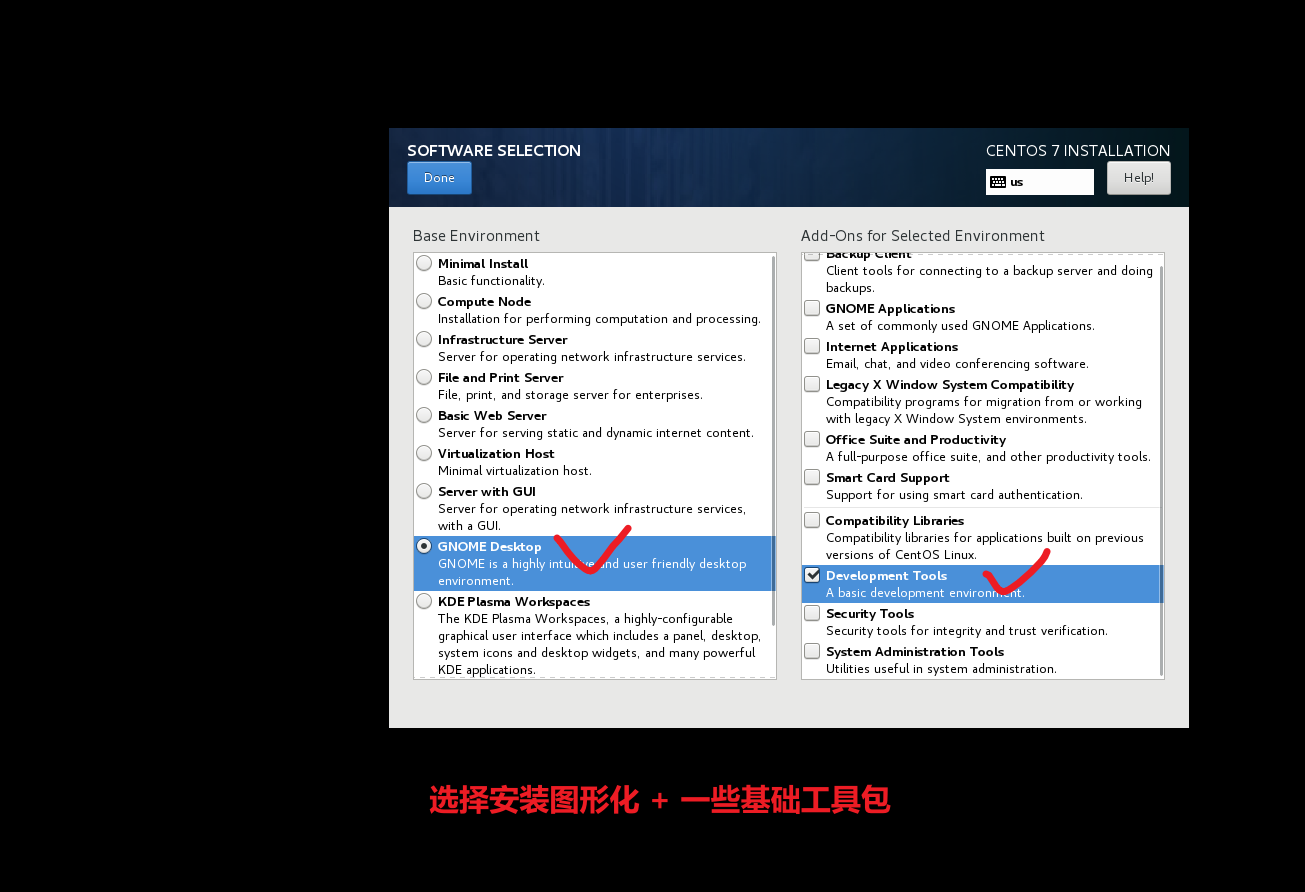
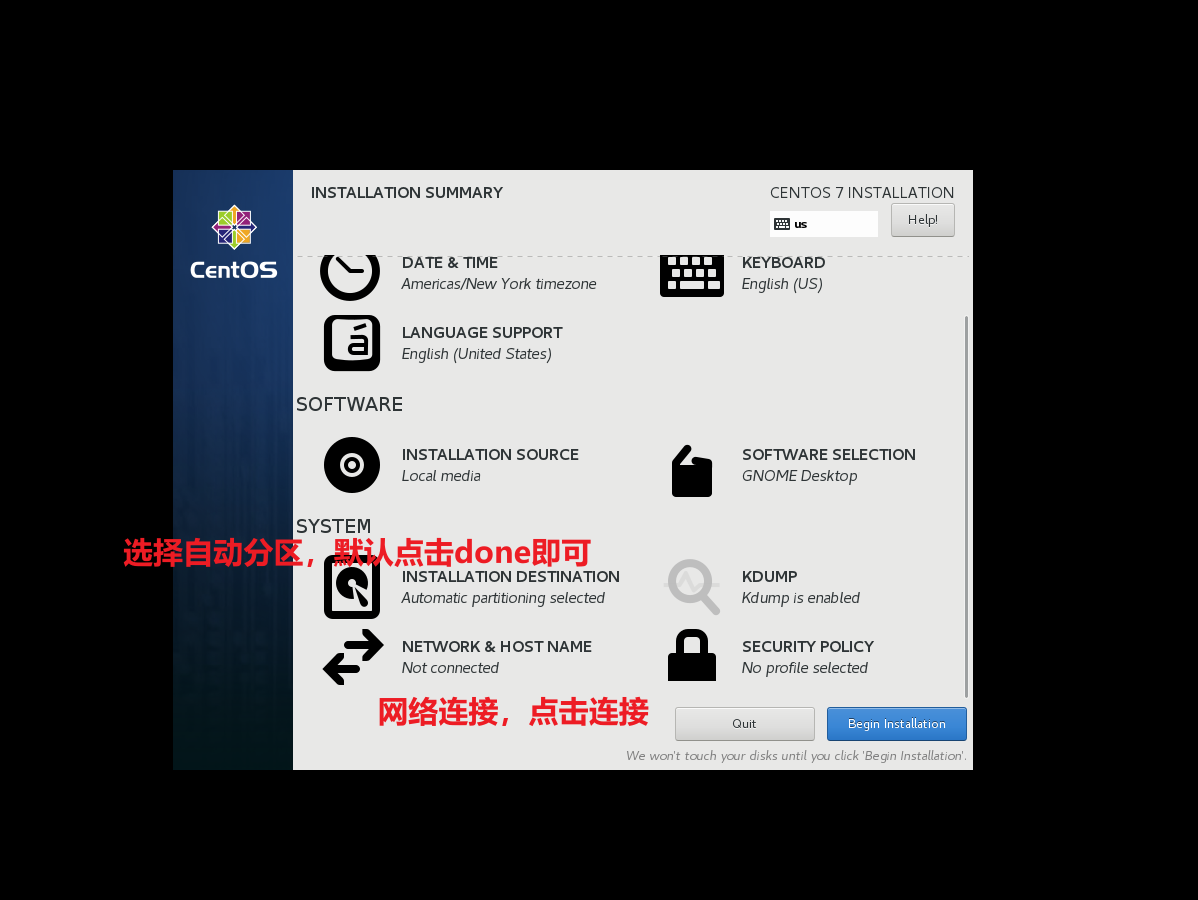
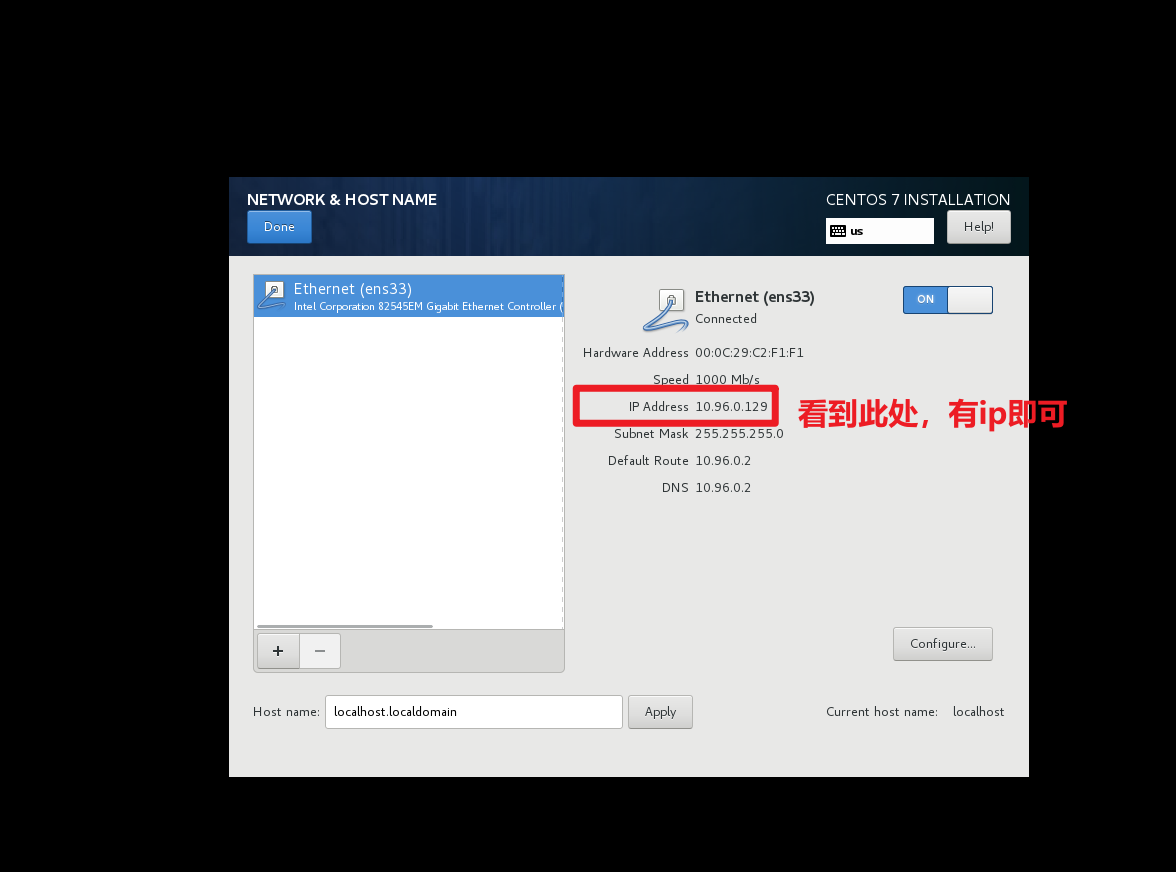
你的ip肯定和我不一样,以你的机器,显示的为准。
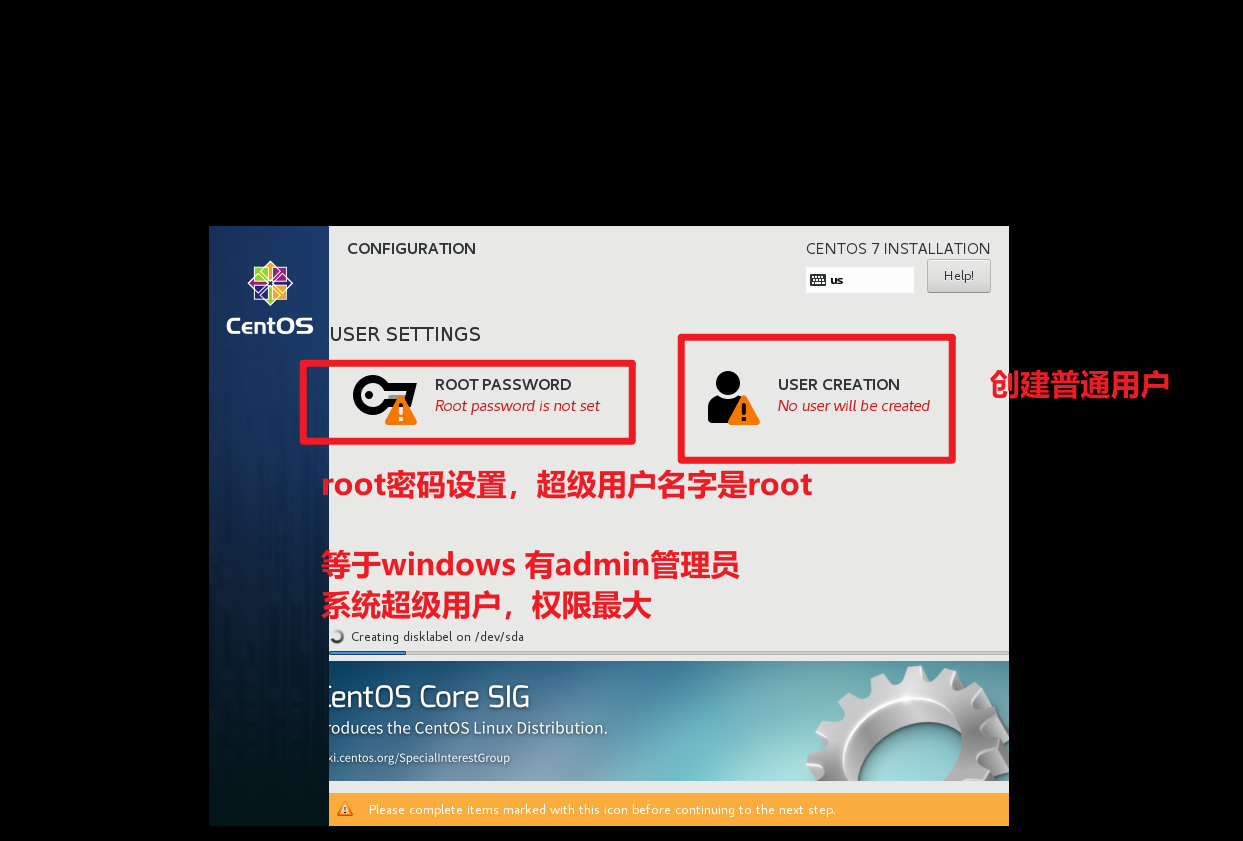
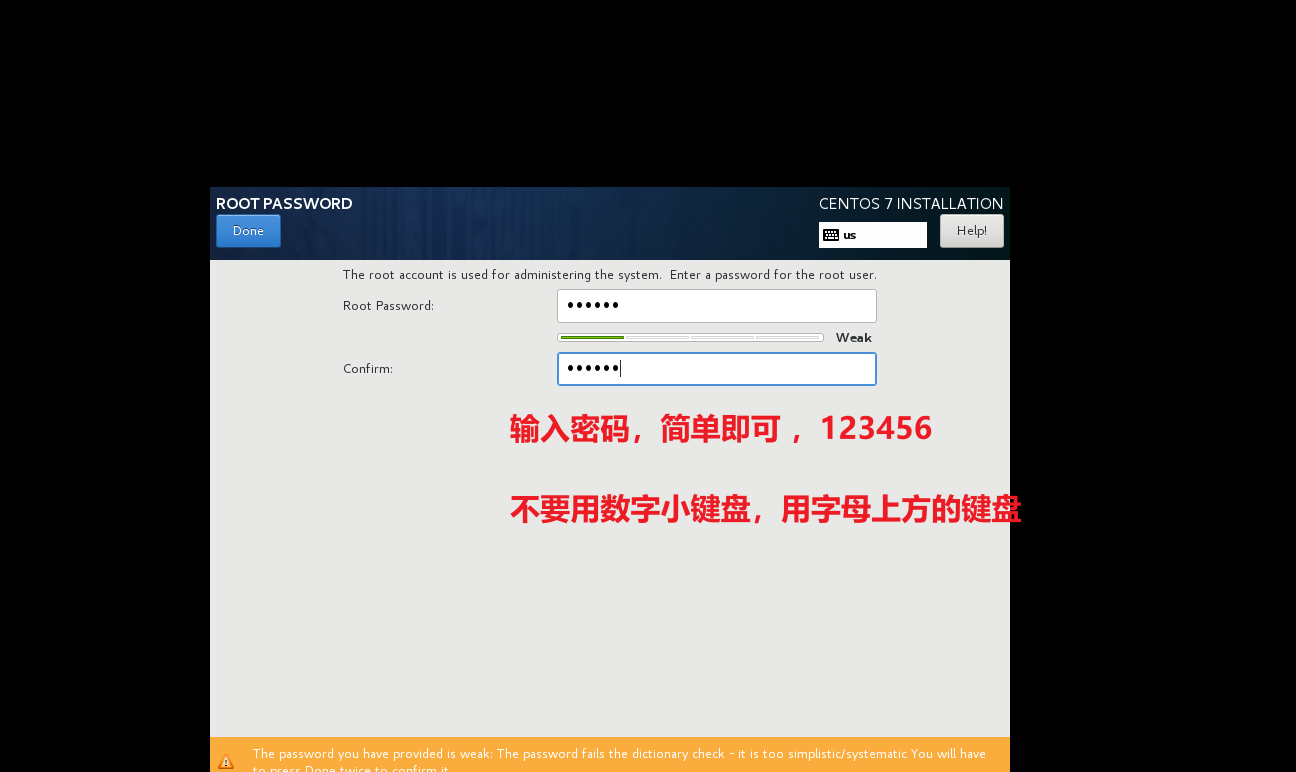
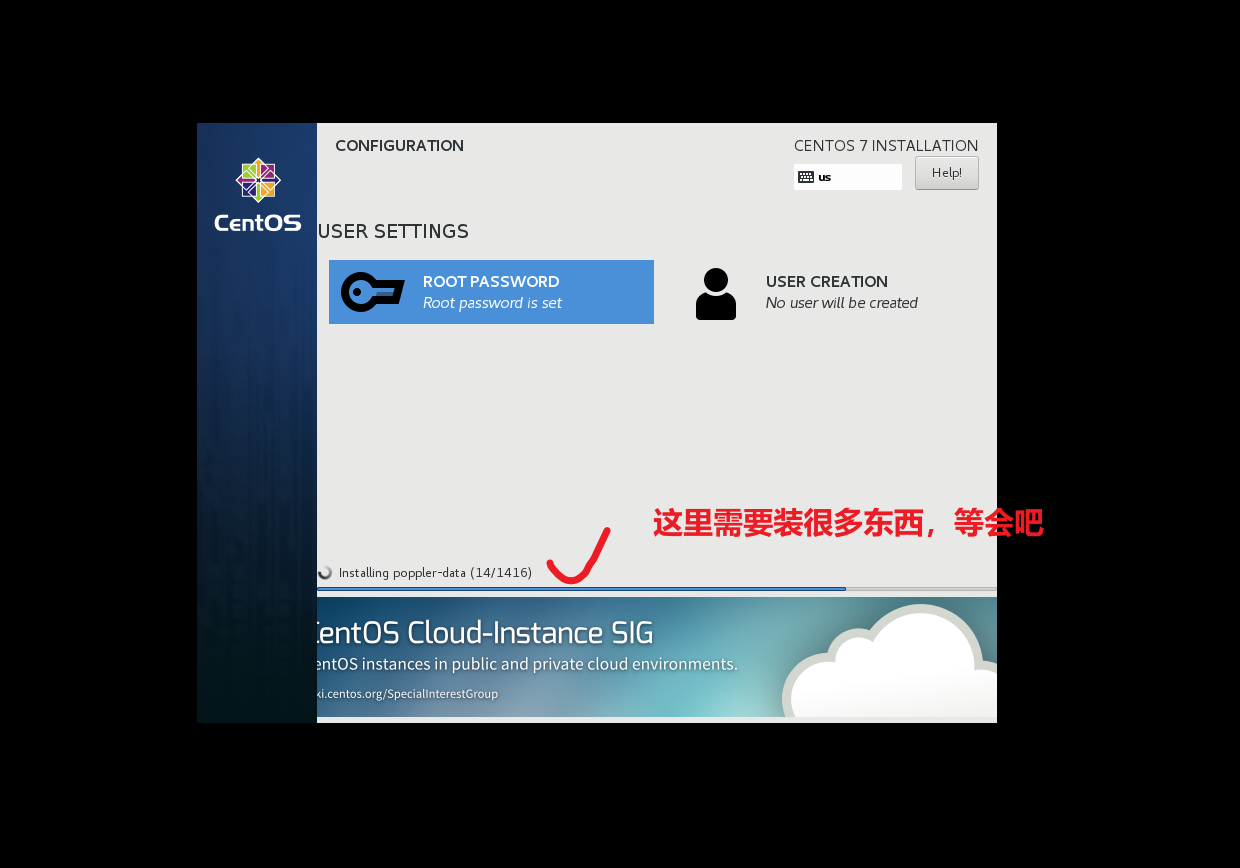
等待安装完毕, 重启即可。。。
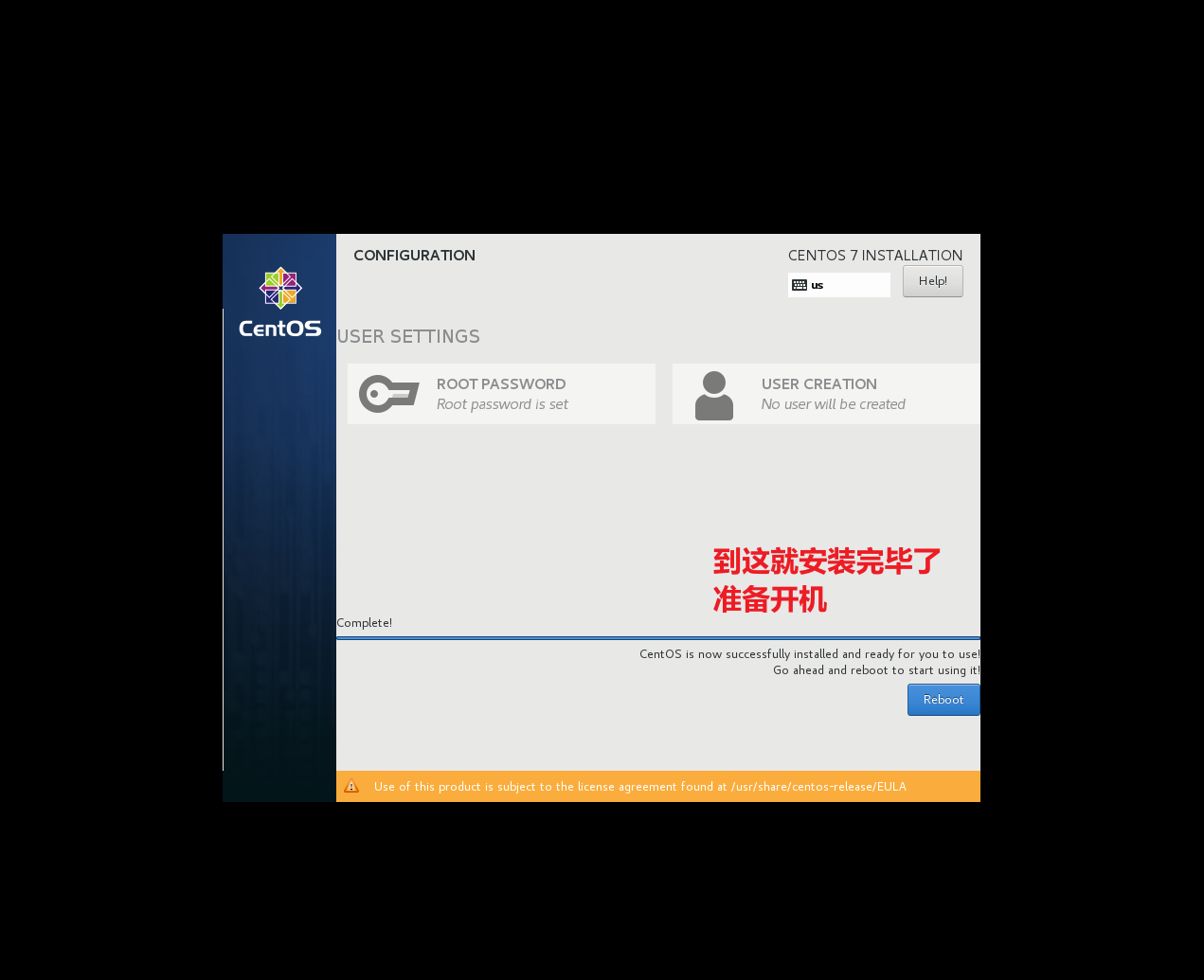
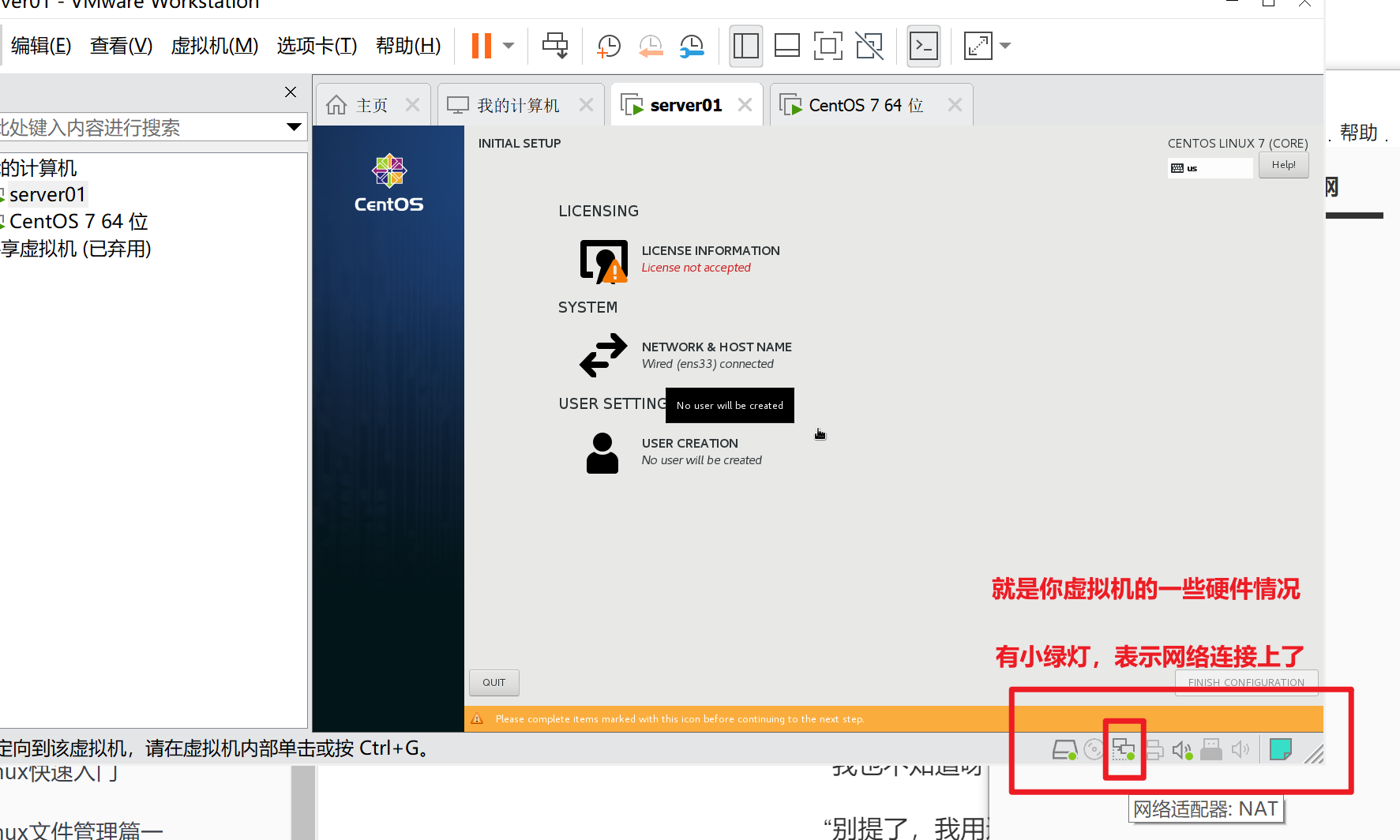
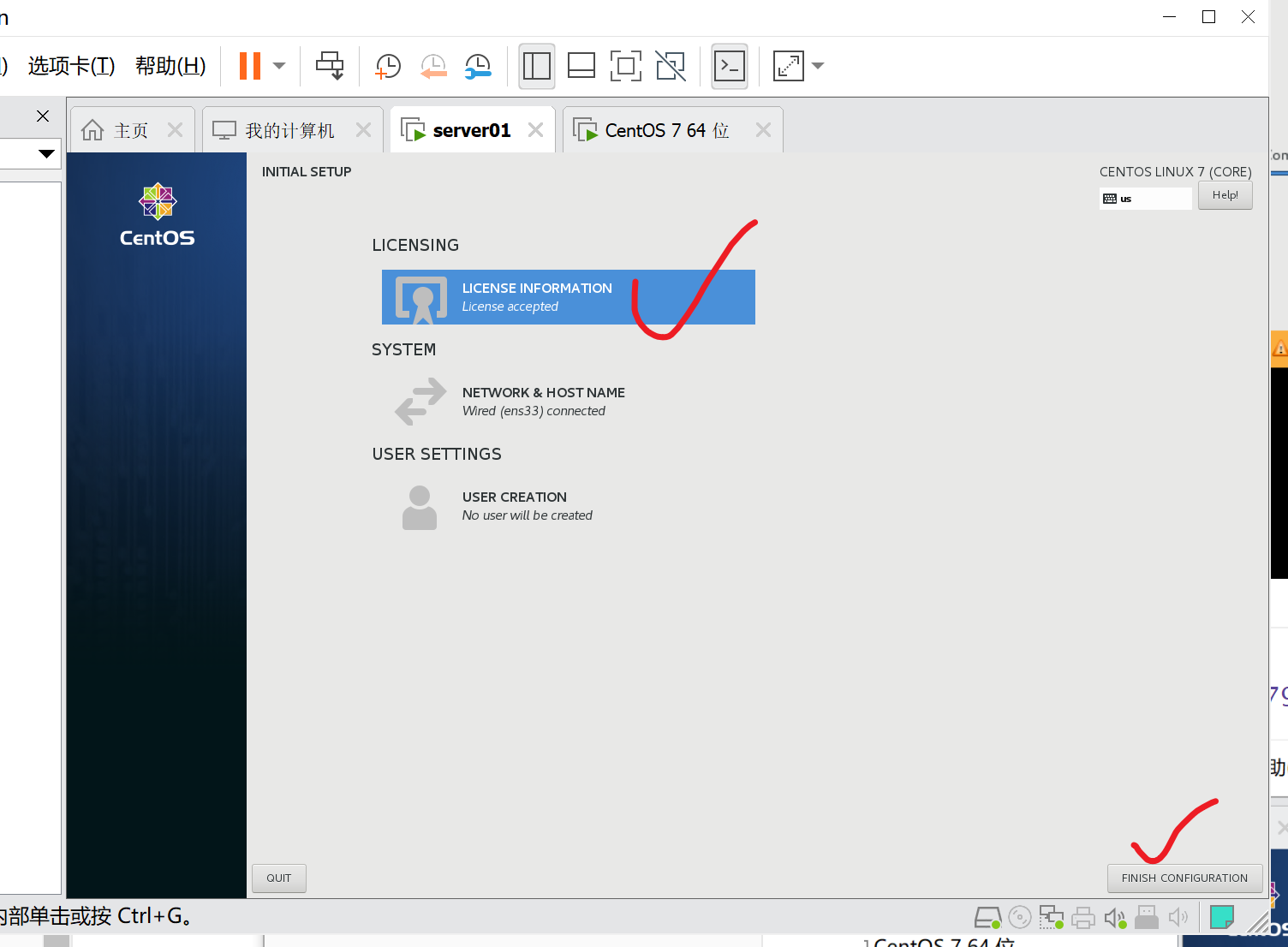
时区
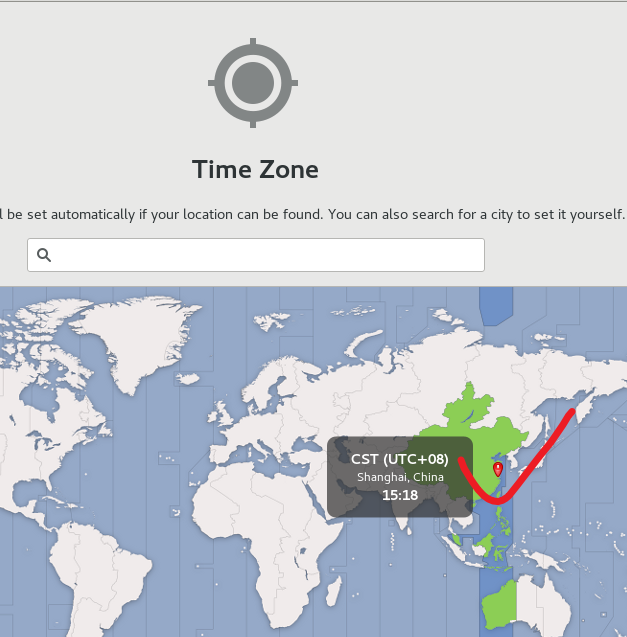
创建个用户
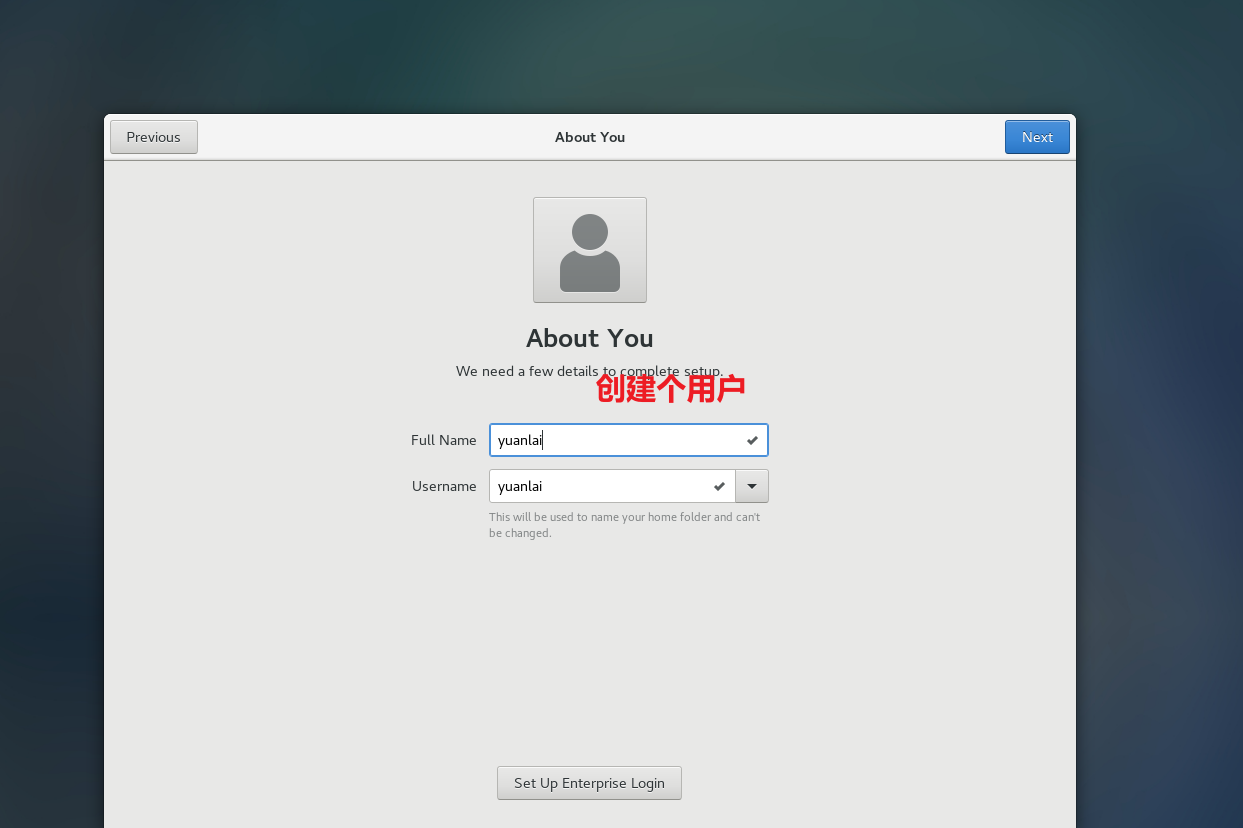
普通用户
yuanlai
yuanlai666
使用linux中的火狐浏览器